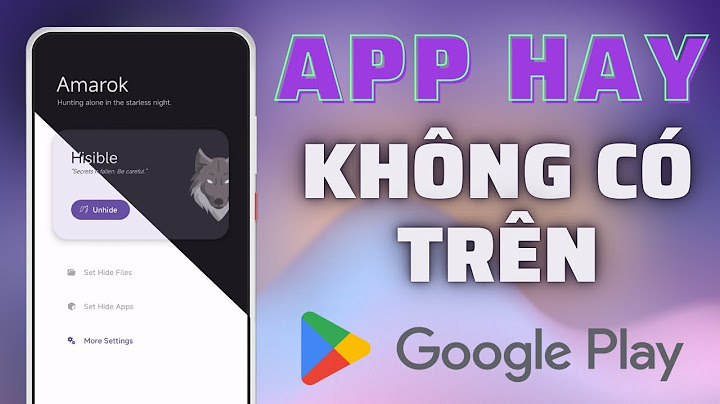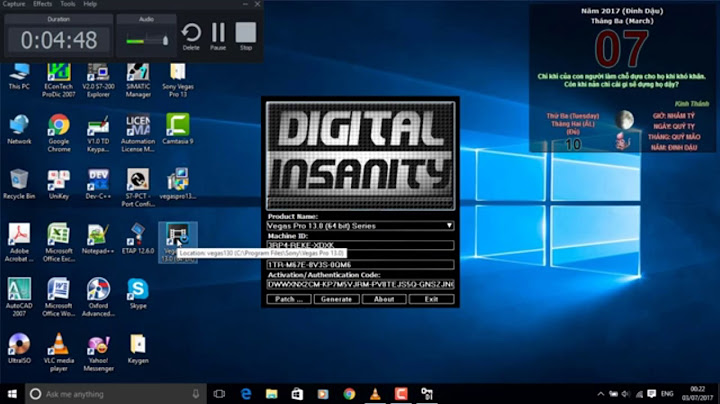Tại sao wifi laptop bị gạch chéo đỏ? Nguyên nhân nào dẫn đến hiện tượng này? Làm thế nào để khắc phục điều đó? Hãy cùng T2QWIFI đi tìm đáp án trong bài viết này nhé! Show Chắc hẳn một trong số chúng ta ai cũng có thể vướng phải tình trạng đang bắt wifi bình thường thì đột nhiên không thể truy cập vào wifi nữa, biểu tượng wifi lại xuất hiện dấu x màu đỏ khiến cho bản thân cảm thấy rất bực mình. Vậy có bao giờ bạn tò mò tại sao nó lại trở nên như thế chưa? Có cách nào để khắc phục tình trạng này không? Đừng lo lắng vì T2QWIFI đã sẵn sàng chia sẻ đến bạn đọc những lý do khiến cho Wifi laptop bị gạch chéo đỏ. Cùng tìm hiểu ngay nhé. Nguyên nhân và cách khắc phục wifi bị lỗi gạch chéo đỏ Nguyên nhân và cách khắc phục wifi bị lỗi gạch chéo đỏ Một số nguyên nhân chính và đi kèm với đó cách khắc phục lỗi wifi bị gạch chéo đỏ sẽ được T2QWIFI chia sẻ đầy đủ đến bạn sau đây: 1. Kiểm tra máy tính/laptop đã cài Driver chưa?Đừng vội vàng kết luận là máy của mình không có wifi hay đã bị hỏng vì nếu như chưa cài đặt hoặc cài thiếu driver mạng thì chắc chắn máy sẽ hiện gạch đỏ. Đầu tiên bạn nên tiến hành kiểm tra thiết bị của mình đã cài driver chưa thông qua các bước sau đây: Bước 1: Click chuột phải vào My Computer (win7, XP) hoặc This PC (win 8, win 10). Bước 2: Chọn Manage => Device Manager => Network adapters. Bước 3: Sau khi mở Network adapters sẽ xảy ra 2 trường hợp:
Hãy thử kiểm tra xem wifi nhà bạn có đang gặp phải sự cố gì không bằng cách: Nhấn chuột phải vào biểu tượng wifi => Open Network and Sharing Center => Change adapter settings. Sau đó hãy nhấn chuột phải vào Wifi xem nó đang ở trạng thái Disable hay Enable. Nếu là Disable thì hãy sửa lại thành Enable nhé. Ngoài ra, bạn nên kiểm tra lại cục phát wifi nhà mình, có thể bật/tắt để khởi động lại vì nhiều khi cục wifi có thể bị phát sinh vài lỗi nhỏ. 2. Chế độ dò tìm wifi bị vô hiệu hóa Chế độ dò tìm wifi bị vô hiệu hóa Một trong những nguyên khiến cho máy tính nhà bạn lâm vào tình trạng hiển thị trạng thái wifi bị gạch chéo đỏ là do wifi chưa được bật. Tùy theo hãng máy bạn đang sử dụng mà có những cách để bật wifi khác nhau. Chẳng hạn như:
Sẽ có một số trường hợp đặc biệt là có những hãng máy ở chế độ wifi không thể bật tắt bằng phím chức năng và cũng chẳng có phím bật tắt riêng. Tuy nhiên, các loại máy này thường có một cần gạt để bật tắt wifi, nó được nằm sát bên ổ CD. Nếu bạn vô tình tắt, chỉ cần dùng gạt này bật lại chế độ dò tìm wifi là xong. 3. Thiết bị dò quét wifi đã bị hỏng Thiết bị dò quét wifi đã bị hỏng Nếu thông qua 3 cách trên mà vẫn chưa xác định được nguyên nhân dẫn đến tình trạng wifi bị gạch chéo đỏ thì nguyên nhân còn lại chỉ có thể là thiết bị dò quét wifi đã bị hỏng. Đây là vấn đề liên quan đến phần cứng bên trong máy, vậy nên bên trong đó nó có thể đã bị hư hỏng làm cho việc quét wifi trở nên kém hơn. Đừng chần chừ mà hãy mang máy tính của bạn ra tiệm để kiểm tra và kịp thời sửa chữa nhé. Bên cạnh đó, bạn hãy thử kiểm tra xem xung quanh mình có wifi hay không. Sẽ có một số trường hợp thiết bị phát wifi bị hư hoặc bị lỏng dây nên gây mất kết nối khiến cho máy tính không thể kết nối được. Bạn hãy để ý và kiểm tra nhé. – Xem thêm nội dung hữu ích khác: 3 Cách Kiểm Tra Ai Đang Dùng Chung Wifi Nhà Bạn Nhanh Nhất Với 4 nguyên nhân làm cho “Wifi laptop bị gạch chéo đỏ” mà T2QWIFI đã chia sẻ ở phía trên, hy vọng sẽ giúp bạn đọc có thể tìm ra được nguyên nhân khiến máy tính của mình bị lỗi. Qua đó nhận biết được tình trạng máy tính của mình hiện tại như thế nào, giúp cho việc khắc phục được lỗi trở nên nhanh chóng và hiệu quả hơn. Chúc các bạn thành công. |